Résoudre l'erreur d'exécution 429 Le composant ActiveX ne peut pas créer un objet dans Windows 11/10
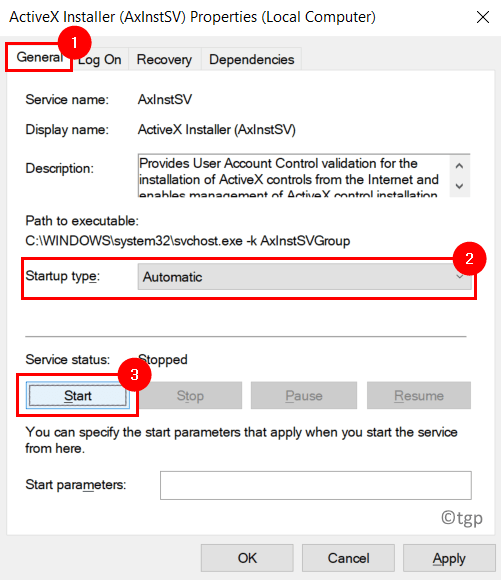
- 3001
- 966
- Maxence Arnaud
Les utilisateurs ont rapporté avoir vu le message d'erreur«Erreur d'exécution 429: le composant ActiveX ne peut pas créer un objet» sur Windows PC lorsque vous essayez d'accéder aux programmes qui utilisent des scripts de base visuels comme les applications de MS Office Excel, Word, Access, Outlook. Cette erreur d'exécution 429 est activée lorsque l'application tente d'accéder à un fichier qui n'existe pas, ou a été corrompu ou non enregistré sous Windows. Ici, nous discuterons de quelques stratégies de dépannage pour corriger cette erreur d'exécution 429 dans Windows.
Table des matières
- Correction 1 - Modifier le type de démarrage du programme d'installation ActiveX
- Correction 2 - Réenregistrer l'application
- Correction 3 - Réenregistrer le fichier concerné
- Correction 4 - Effectuer une analyse SFC
- Correction 5 - Vérifiez la mise à jour de Windows
- Correction 6 - Réinstaller le script Microsoft Windows (pour les utilisateurs de Windows XP et Windows Server 2003)
Correction 1 - Modifier le type de démarrage du programme d'installation ActiveX
1. Presse Windows + R ouvrir Courir.
2. Taper prestations de service.MSC ouvrir Service Windows.
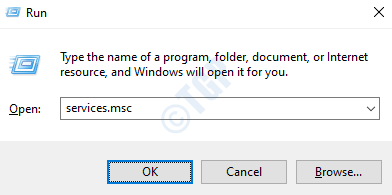
3. Localiser Installateur ActiveX (Axinstsv).
4. Double-cliquez sur lui pour ouvrir son Propriétés.
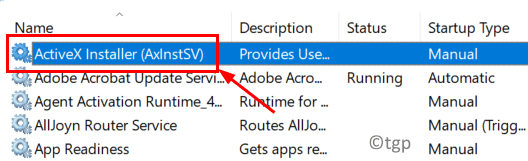
5. Dans le Type de démarrage SELECT DRISTDOWN Automatique de la liste.
6. Clique sur le Commencer bouton pour démarrer le service.
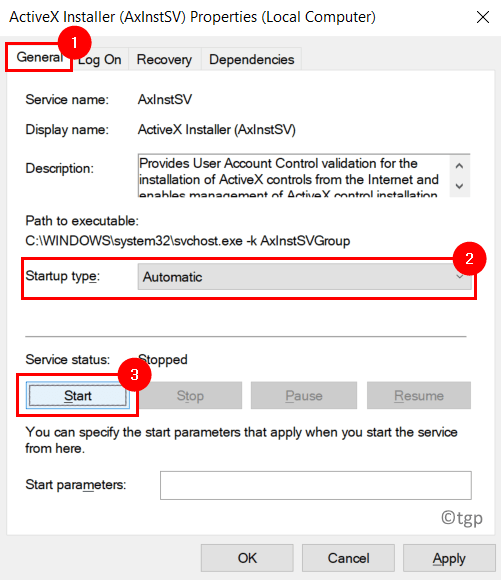
7. Maintenant cliquez sur Appliquer et puis D'ACCORD Pour enregistrer les paramètres.
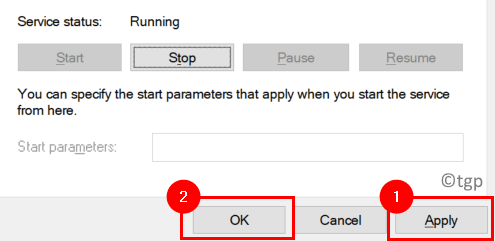
8. Redémarrage Votre système et vérifiez si l'erreur est corrigée.
Correction 2 - Réenregistrer l'application
Si vous recevez cette erreur à chaque fois que vous exécutez une application particulière, il se peut que l'application n'ait pas été correctement configurée sur votre PC. La réinscription de l'application à l'aide des étapes ci-dessous aidera à résoudre le problème.
1. Assurez-vous que vous utilisez un Compte administrateur car vous avez besoin de privilèges administratifs pour vous réinscrire.
2. Accédez à la Emplacement installé de l'application lancer l'erreur.
3. Copie le chemin complet du exécutable (.exe) Fichier à partir de la barre d'adresse.
Par exemple, si l'application est Mozilla Firefox, le chemin complet du fichier sera
C: \ Program Files \ Mozilla Firefox \ Firefox.exe
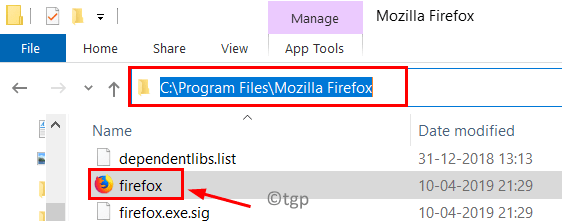
4. Presse Windows + R ouvrir Courir.
5. Pâte l'emplacement copié de l'application affectée par l'erreur d'exécution et ajouter / Regserver à la fin du chemin après le nom de l'application.
C: \ Program Files \ Mozilla Firefox \ Firefox.EXE / REGSERVER
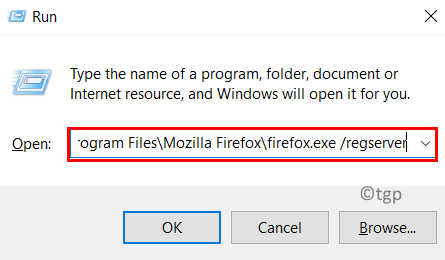
6. Presse Entrer et attendez que le processus de réinscription termine.
7. Redémarrage Votre système et lancez l'application et vérifiez si l'erreur d'exécution est résolue.
Correction 3 - Réenregistrer le fichier concerné
S'il y a un nom de fichier dans l'erreur ActiveX comme .OCX ou .DLL, cela signifie que ce fichier n'est pas correctement enregistré dans le registre système. Vous devez resen réprimander le fichier spécifié à l'aide de l'invite de commande.
1. Ouvrir Courir (Windows + R).
2. Taper CMD et presser Shift + Ctrl + Entrée ouvrir Commande Rapide En tant qu'administrateur.
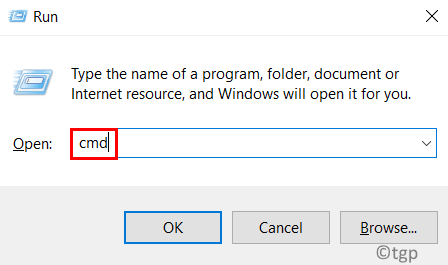
3. Tapez la commande ci-dessous dans l'invite de commande.
Nom de fichier RegSVR32.dll
Changer la nom de fichier au fichier indiqué dans le message d'erreur. Par exemple, si vous voyez le nom de fichier se débattre.dll Dans le message d'erreur, puis saisissez la commande suivante
REGSVR32 Scrun.dll
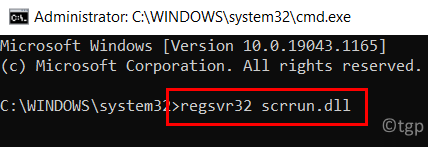
4. Presse Entrer Pour réinscrire le fichier. Vous verrez une boîte de dialogue indiquant le succès de ce processus.
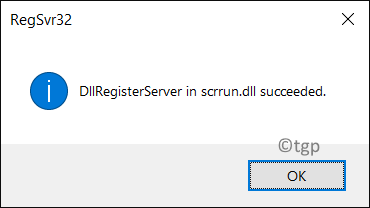
5. Sortie l'invite de commande.
6. Redémarrage ton ordinateur. Au redémarrage, effectuez les étapes qui ont soulevé l'erreur ActiveX pour voir si elle est résolue.
Correction 4 - Effectuer une analyse SFC
Une erreur d'exécution 429 se produit en raison de fichiers système corrompus dont les applications ont besoin pour leur fonctionnement correct. Un vérificateur de fichiers système (SFC) est un outil intégré qui analyse, localise tous les fichiers endommagés ou corrompus dans le système Windows et les répare avec des copies mises en cache. Cliquez sur ce lien pour les étapes pour effectuer une analyse SFC sur votre système Windows. Une fois la numérisation terminée, vérifiez si l'erreur est corrigée.
Correction 5 - Vérifiez la mise à jour de Windows
1. Presse Windows + R et taper MS-Settings: Windowsupdate ouvrir Windows Update dans les paramètres.
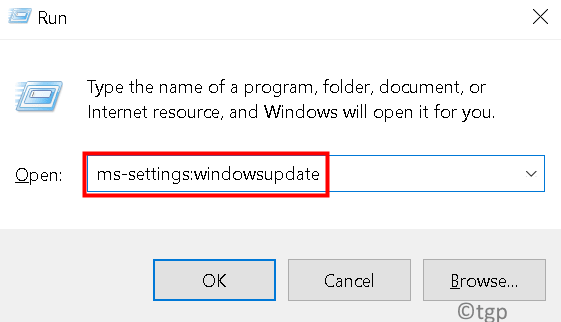
2. Cliquer sur Vérifier les mises à jour Pour voir s'il y a de nouvelles mises à jour disponibles.
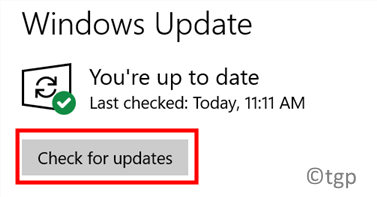
3. S'il y a de nouvelles mises à jour, téléchargez-les et installez-les.
4. Redémarrage Votre système et vérifiez si l'erreur persiste.
Correction 6 - Réinstaller le script Microsoft Windows (pour les utilisateurs de Windows XP et Windows Server 2003)
Une installation corrompue ou incomplète du script MS Windows sur Windows XP et Windows Server 2003 peut être la raison de l'erreur d'exécution 429 liée au composant ActiveX. Suivez les étapes ci-dessous pour réinstaller le script Windows.
1. Cliquez sur ce lien pour la page de téléchargement du script Windows pour XP et Windows Server.
2. Sur cette page, cliquez sur le Télécharger bouton basé sur la version Windows utilisée.
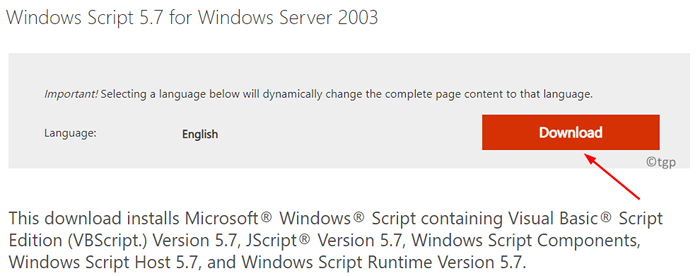
3. Une fois que vous avez téléchargé l'installateur, courir il.
4. Suivez l'instruction à l'écran pour terminer l'installation du script Windows sur votre système.
Vérifiez maintenant si l'erreur d'exécution est résolue ou non.
Merci d'avoir lu.
Vous devez maintenant être en mesure d'ouvrir l'application à l'aide du service de script Visual Basic sans aucune erreur ActiveX. Commentez et faites-nous savoir le correctif qui a fonctionné pour vous.
- « Comment vérifier les emplacements de RAM utilisés et vides sans démanteler votre PC dans Windows 11/10
- Correction de ces articles sont trop gros pour recycler dans Windows 11/10 »

